搜尋與篩選記錄¶
Odoo 使用篩選器挑選最相關的記錄,視乎你正處於的檢視畫面有何用途。不過,你可以編輯預設篩選器,或搜尋特定值。
預先配置篩選器¶
你可以按 篩選 並選擇一個或多個**預先配置的篩選器**,修改預設的記錄選擇。
Example
在銷售分析報告內,預設只會選擇銷售訂單階段的記錄。不過,你*也*可以選擇 報價 以包括報價階段的記錄。此外,亦可選擇 ,以*只限*特定年份的記錄,例如*2022*。
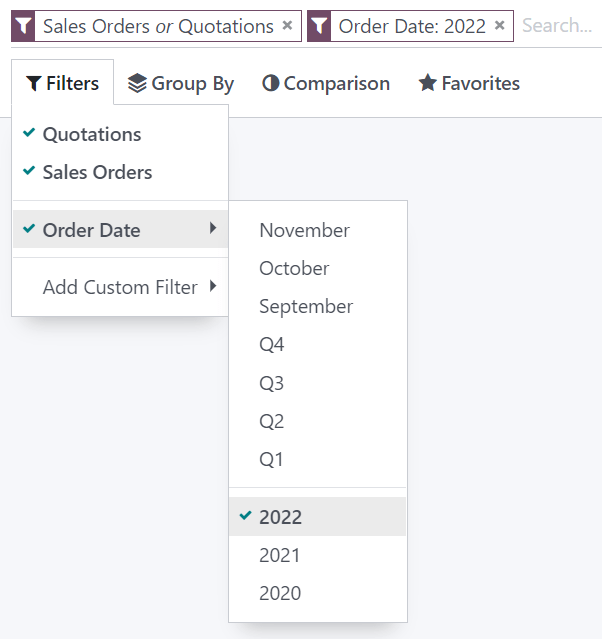
備註
如果從同一組別中選擇預先配置篩選器(即它們*未被*水平線分隔),該些記錄可以符合*任何*條件以包括在內。但是,如果從不同組別選擇篩選器,則記錄必須符合*所有*條件,才可包括在內。
自訂篩選器¶
你可使用模型上的大多數欄位,建立自訂篩選器。方法是按一下 ,選擇欄位、運算符及數值,然後按 套用。
Example
選擇 銷售人員 作為欄位,等於 作為運算符,並鍵入`Mitchell Admin` 作為值,便可在銷售分析報告中*只*顯示某一位銷售人員的記錄,例如 Mitchell Admin。

備註
如果記錄*只*符合幾個條件中的一個,請在套用自訂篩選器之前,按一下 加入條件。如果記錄應符合*所有*條件,請新增自訂篩選器。
搜尋值¶
你可使用搜尋欄位,快速查找特定值,並將其新增為篩選器。請鍵入要搜尋的完整值,然後選擇所需的欄位;或鍵入值的一部份,按所選欄位前的下拉按鈕(⏵),然後選擇要搜尋的準確值。
Example
與其在銷售分析報告中加入自訂篩選器,以選擇銷售人員為*Mitchell Admin*的記錄,你可以直接搜尋`Mitch`,按一下 搜尋銷售人員:Mitch 旁邊的下拉按鈕(⏵),然後選擇 Mitchell Admin。
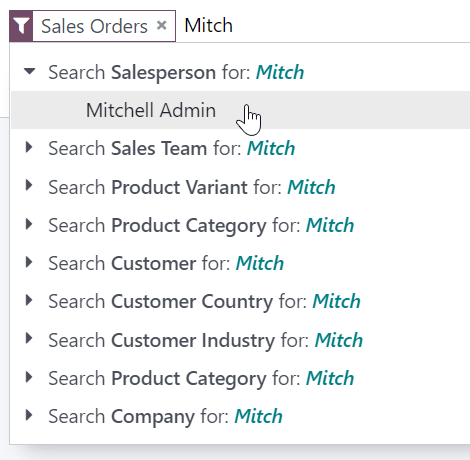
備註
使用搜尋欄位相當於在加入自訂篩選器時使用 包含 運算符。如果輸入部份值並直接選擇所需欄位,會包含所選欄位中輸入字符的*所有*記錄。
將記錄分組¶
你可按一下搜尋欄位下方的 分組依據,根據**預設分組**將同類記錄組合在一起。
Example
你可按一下 分組依據 並選擇 銷售人員,在銷售分析報告中按銷售人員對記錄進行分組。不會篩選走任何記錄。
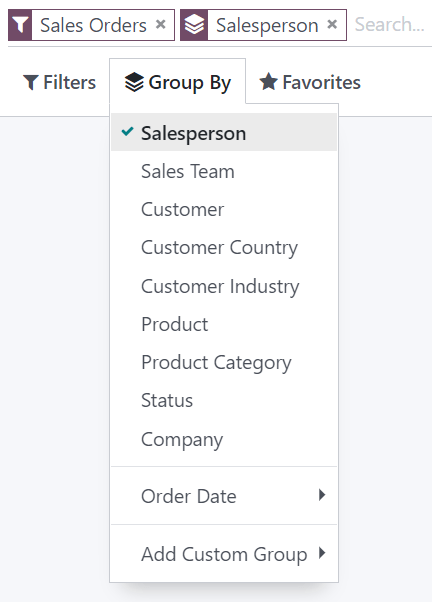
你可使用模型上的各種欄位去**自訂組別**。方法是按一下 ,選擇一個欄位,然後按 套用。
備註
可同時使用多個分組。選擇的第一個分組是主群組,而之後加入的下一個群組將進一步劃分主群組內的類別,餘此類推。